Comment imprimer une liste d'e-mails ou de sujets d'e-mails dans Outlook ?
Vous pensez peut-être qu'il est facile d'imprimer un e-mail dans Outlook, mais savez-vous comment imprimer une liste d'e-mails dans Outlook ? Et qu'en est-il de l'impression d'une liste de sujets d'e-mails uniquement dans Outlook ? Les méthodes ci-dessous vous aideront à résoudre ces problèmes facilement.
- Imprimer une liste d'e-mails dans un dossier de courrier
- Imprimer une liste de sujets d'e-mails dans un dossier de courrier
Imprimer une liste d'e-mails dans un dossier de courrier
Cette section traite de l'impression de la liste des e-mails dans un dossier de courrier dans Microsoft Outlook. Veuillez procéder comme suit :
1. Passez à la vue Mail et ouvrez le dossier de courrier dans lequel vous imprimerez la liste des e-mails.
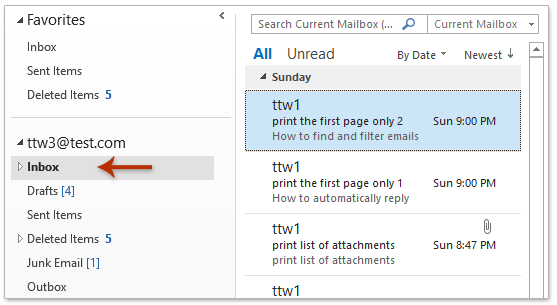
2. Cliquez sur Fichier > Imprimer.
3. Maintenant, spécifiez une imprimante dans la liste déroulante Imprimante, sélectionnez le Style de tableau dans la section Définir, puis cliquez sur le bouton Imprimer . Voir capture d'écran :

La liste des e-mails dans le dossier de courrier spécifié a maintenant été imprimée.
Imprimez facilement uniquement le corps du message d'un e-mail sans en-tête ni nom d'utilisateur dans Outlook
Comme vous le savez, lors de l'impression d'un e-mail dans Outlook, il imprime à la fois l'en-tête et le corps de l'e-mail tel que vous le voyez dans la fenêtre Message ou le Volet de lecture. De plus, il ajoute généralement votre nom d'utilisateur au-dessus de l'en-tête du message. Ici, je souhaite vous présenter l'excellente fonctionnalité Impression avancée de Kutools pour Outlook, qui vous permet d'imprimer uniquement le corps du message d'un e-mail sans l'en-tête du message ni le nom d'utilisateur, tout en conservant l'image d'arrière-plan dans Outlook.

Imprimer une liste de sujets d'e-mails dans un dossier de courrier
Parfois, vous devrez peut-être imprimer la liste des sujets d'e-mails dans un dossier de courrier dans Outlook. Vous pouvez configurer les paramètres d'affichage dans le dossier de courrier, puis imprimer la liste des sujets d'e-mails.
1. Passez à la vue Mail et ouvrez le dossier de courrier dans lequel vous imprimerez la liste des sujets d'e-mails.
2. Cliquez sur Affichage > Paramètres d'affichage.
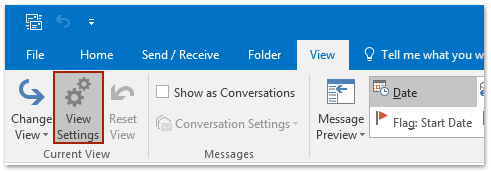
3. Dans la boîte de dialogue Paramètres d'affichage avancés qui s'ouvre, veuillez cliquer sur le bouton Colonnes.
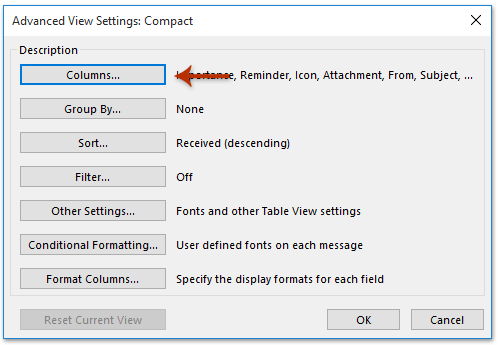
4. Dans la boîte de dialogue Afficher les colonnes, rendez-vous dans la zone Afficher ces colonnes dans cet ordre , cliquez pour mettre en surbrillance n'importe quel nom de colonne sauf Objet, puis cliquez sur le bouton Supprimer .
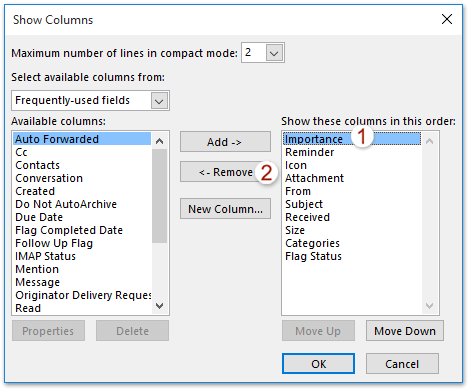
5. Répétez cette étape jusqu'à ce qu'il ne reste que l'Objet dans la zone Afficher ces colonnes dans cet ordre , puis cliquez sur OK > OK pour fermer les deux boîtes de dialogue ouvertes.
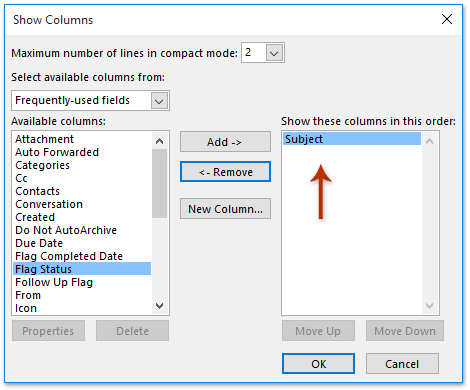
6. Cliquez sur Fichier > Imprimer.
7. Maintenant, choisissez une imprimante dans la liste déroulante Imprimante, sélectionnez le Style de tableau dans la section Définir , et cliquez sur le bouton Imprimer. Voir capture d'écran :

Maintenant, la liste des sujets d'e-mails dans le dossier de courrier sélectionné est imprimée.
Remarque : Les étapes ci-dessus ont modifié l'affichage du dossier du dossier de courrier sélectionné. Vous pouvez restaurer l'affichage par défaut du dossier en cliquant sur Affichage > Réinitialiser l'affichage.
Articles connexes
Imprimer des e-mails en mode paysage/portrait (par défaut) dans Outlook
Imprimer une liste de distribution (groupe de contacts) sur une seule page dans Outlook
Imprimer la liste globale d'adresses (carnet d'adresses) dans Outlook
Imprimer une liste de tâches ou une liste de choses à faire dans Outlook
Meilleurs outils de productivité pour Office
Dernière nouvelle : Kutools pour Outlook lance sa version gratuite !
Découvrez le tout nouveau Kutools pour Outlook avec plus de100 fonctionnalités incroyables ! Cliquez pour télécharger dès maintenant !
📧 Automatisation des E-mails : Réponse automatique (disponible pour POP et IMAP) / Programmer l’envoi d’un e-mail / CC/BCC automatique par règle lors de l’envoi / Transfert automatique (règle avancée) / Ajouter automatiquement une salutation / Diviser automatiquement les e-mails multi-destinataires en messages individuels ...
📨 Gestion des E-mails : Rappeler lemail / Bloquer les e-mails frauduleux par objet et autres critères / Supprimer les doublons / Recherche Avancée / Organiser les dossiers ...
📁 Pièces jointes Pro : Enregistrement en lot / Détachement en lot / Compression en lot / Enregistrer automatiquement / Détachement automatique / Compression automatique ...
🌟 Interface magique : 😊Plus d’emojis élégants et amusants / Vous rappelle lorsque des e-mails importants arrivent / Réduire Outlook au lieu de fermer ...
👍 Fonctions en un clic : Répondre à tous avec pièces jointes / E-mails anti-phishing / 🕘Afficher le fuseau horaire de l’expéditeur ...
👩🏼🤝👩🏻 Contacts & Calendrier : Ajouter en lot des contacts à partir des e-mails sélectionnés / Diviser un groupe de contacts en groupes individuels / Supprimer le rappel d’anniversaire ...
Utilisez Kutools dans votre langue préférée – prend en charge l’Anglais, l’Espagnol, l’Allemand, le Français, le Chinois et plus de40 autres !


🚀 Téléchargement en un clic — Obtenez tous les compléments Office
Recommandé vivement : Kutools pour Office (5-en-1)
Un clic pour télécharger cinq installateurs en une seule fois — Kutools pour Excel, Outlook, Word, PowerPoint et Office Tab Pro. Cliquez pour télécharger dès maintenant !
- ✅ Praticité en un clic : téléchargez les cinq packages d’installation en une seule action.
- 🚀 Prêt pour toutes les tâches Office : installez les compléments dont vous avez besoin, quand vous en avez besoin.
- 🧰 Inclus : Kutools pour Excel / Kutools pour Outlook / Kutools pour Word / Office Tab Pro / Kutools pour PowerPoint